可以通过缩短或拉长,使对象与其他对象的边相接。
这意味着可以先创建对象(例如直线),然后调整该对象,使其恰好位于其他对象之间。
选择的剪切边或边界边无需与修剪对象相交。可以将对象修剪或延伸至投影边或延长线交点,即对象延长后相交的地方。
如果未指定边界并在“选择对象”提示下按 Enter 键,显示的所有对象都将成为可能边界。
注: 要选择包含块的剪切边或边界边,只能选择“窗交”、“栏选”和“全部选择”选项中的一个。
修剪对象
可以修剪对象,使它们精确地终止于由其他对象定义的边界。
例如,通过修剪可以平滑地清除两墙壁相交处。
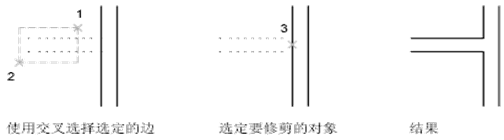
对象既可以作为剪切边,也可以是被修剪的对象。例如,在灯具图中,圆是构造线的一条剪切边,同时它也正在被修剪。

修剪若干个对象时,使用不同的选择方法有助于选择当前的剪切边和修剪对象。在下例中,剪切边是利用窗交选择选定的。

下例使用选择栏选择方法选择一系列修剪对象。

可以将对象修剪到与其他对象最近的交点处。不是选择剪切边,而是按 Enter 键。然后,选择要修剪的对象时,最新显示的对象将作为剪切边。在本例中,墙壁的相交部分修剪后十分平滑。

注: 延伸对象时可以不退出 TRIM 命令。按住 Shift 键,同时选择要延伸的对象。当 COMMANDPREVIEW 系统变量处于打开状态时,将显示命令结果的交互式预览。
延伸对象
延伸与修剪的操作方法相同。可以延伸对象,使它们精确地延伸至由其他对象定义的边界边。在此例中,将直线精确地延伸到由一个圆定义的边界边。

延伸样条曲线会保留原始部分的形状,但延伸部分是线性的并相切于原始样条曲线的结束位置。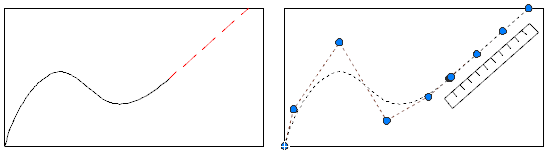
注: 无需退出 EXTEND 命令就可以修剪对象。按住 Shift 键,同时选择要修剪的对象。当 COMMANDPREVIEW 系统变量处于打开状态时,将显示命令结果的交互式预览。





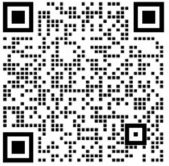



全部评论